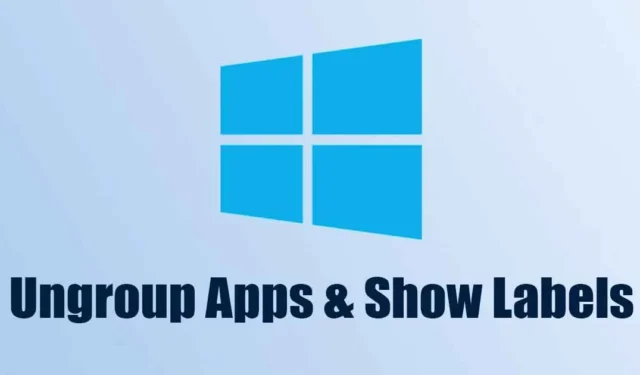
Przyznajmy: Windows 11 to całkiem niezły system operacyjny, ale ma kilka poważnych wad. Kiedy system operacyjny został po raz pierwszy zaprezentowany publicznie, był to kompletny bałagan ze wszystkimi nowymi ikonami, błędami, usterkami itp. Jednak system operacyjny został ulepszony, a ilość błędów & usterki są znacznie zmniejszone.
We wcześniejszych wersjach systemu Windows 11 mogłeś zauważyć nową funkcję wyświetlającą etykiety obok ikon na pasku zadań, ale firma Microsoft wkrótce wycofała tę funkcję. Po usunięciu Microsoft otrzymał wiele żądań od użytkowników i był zmuszony ponownie dodać tę funkcję w systemie Windows 11 w wersji 23H2.
Jeśli używasz najnowszych kompilacji systemu Windows 11 w wersji 23H2, masz dostęp do rozgrupowania i etykiet paska zadań. Jeśli więc chcesz włączyć rozgrupowywanie pasków zadań i etykietowanie w systemie Windows 11, kontynuuj czytanie przewodnika.
Jak rozgrupować aplikacje & Pokaż etykiety na pasku zadań w systemie Windows 11
W tym artykule udostępnimy przewodnik krok po kroku dotyczący włączania grupowania pasków zadań i etykiet w systemie Windows 11. Kroki te są łatwe do wykonania; upewnij się, że używasz najnowszych wersji systemu Windows 11. Oto, co musisz zrobić.
Zaktualizuj system Windows 11
Pierwszy krok obejmuje instalację najnowszej wersji systemu Windows 11. Wykonaj kilka prostych kroków, które udostępniliśmy poniżej, aby zaktualizować system Windows 11.
1. Otwórz aplikację Ustawienia na komputerze z systemem Windows 11.
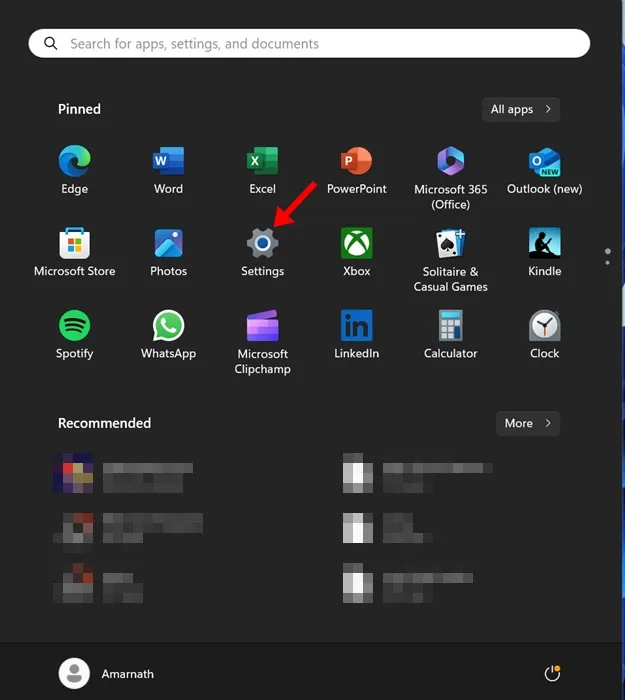
2. Po otwarciu aplikacji Ustawienia przejdź do sekcji Windows Update po lewej stronie.
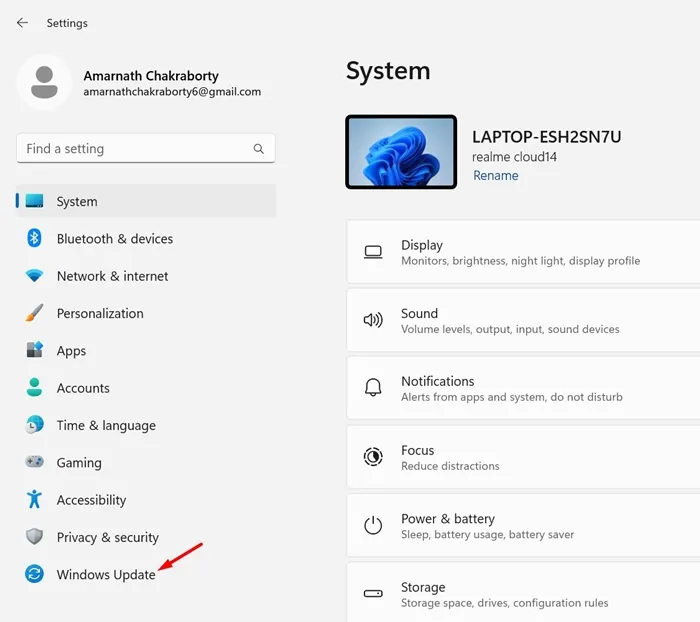
3. Po prawej stronie kliknij Sprawdź aktualizacje.
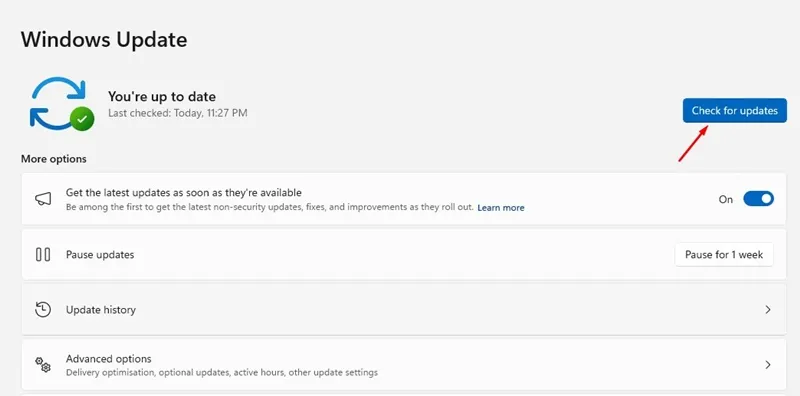
4. Jeśli oczekuje na aktualizację jakakolwiek aktualizacja, pobierz & Zainstaluj to.
Otóż to! W ten sposób możesz włączyć rozgrupowywanie i etykietowanie paska zadań na komputerze z systemem Windows 11.
Włącz rozgrupowywanie paska zadań i etykiety w systemie Windows 11
Teraz, gdy masz najnowsze wersje systemu Windows 11, możesz włączyć rozgrupowywanie i etykietowanie paska zadań. Oto, co musisz zrobić.
1. Kliknij przycisk Start systemu Windows 11 i wybierz Ustawienia.
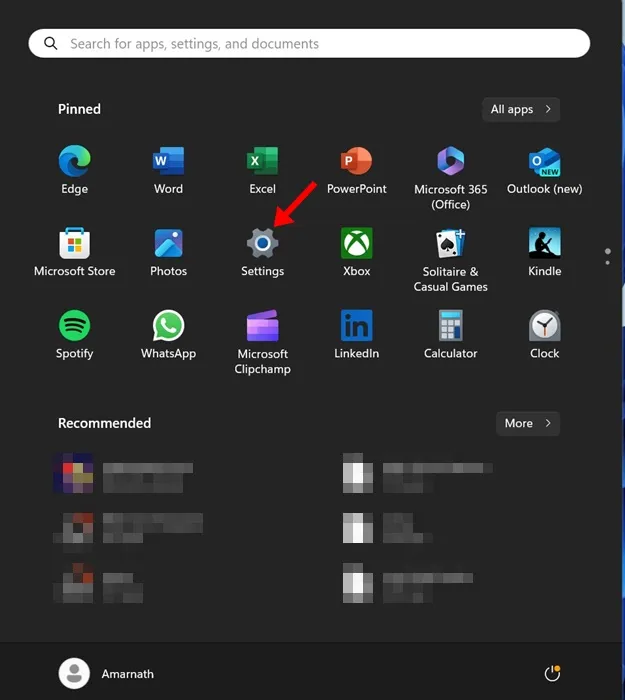
2. Po otwarciu aplikacji Ustawienia przejdź do Personalizacja.
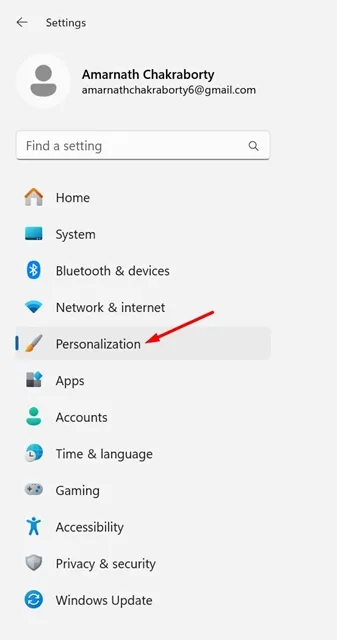
3. Po prawej stronie przewiń w dół i kliknij pasek zadań.
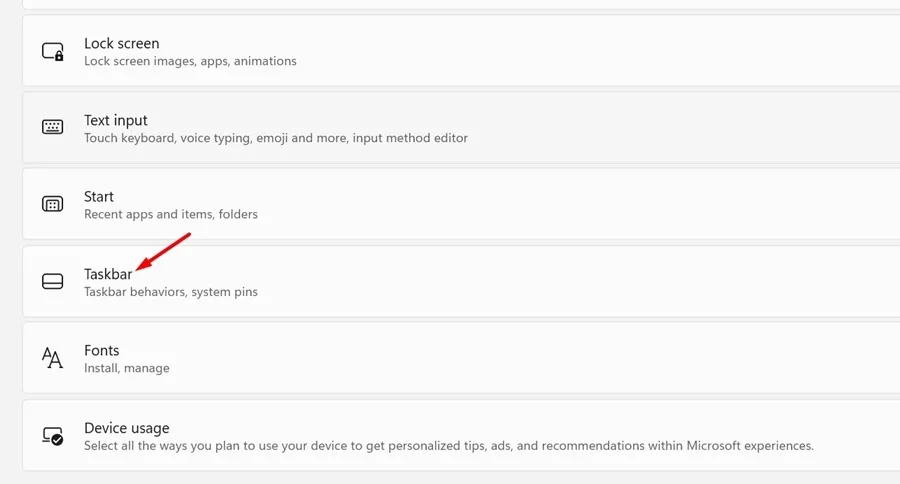
4. Teraz przewiń w dół i rozwiń Zachowania paska zadań.
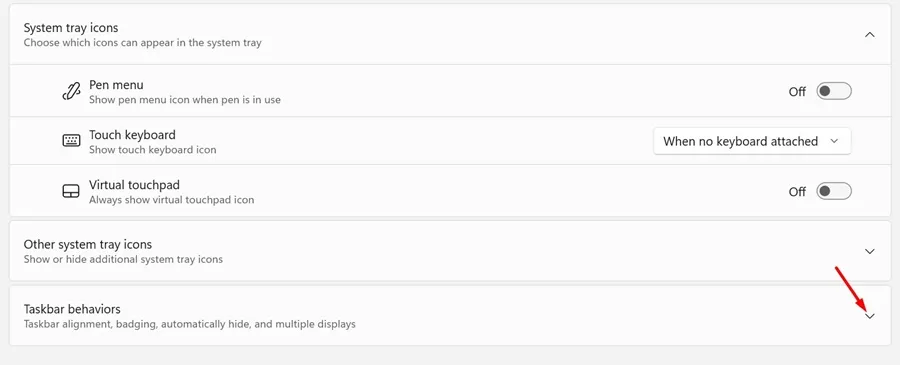
5. Teraz kliknij menu obok Połącz przyciski paska zadań i ukryj etykiety i ustaw opcję Nigdy .
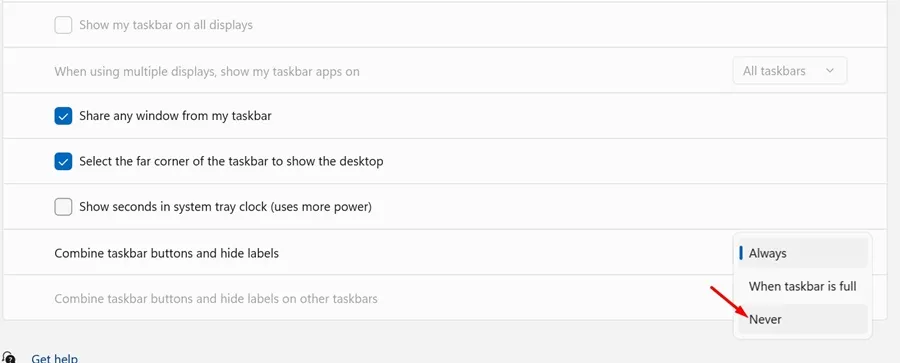
6. Natychmiast zobaczysz etykiety na pasku zadań systemu Windows 11.
7. Jeśli masz wiele monitorów i chcesz włączyć rozgrupowywanie paska zadań & etykiety, wybierz Nigdy dla opcji Połącz przyciski paska zadań i ukryj etykiety na innych paskach zadań.
Otóż to! W ten sposób możesz włączyć rozgrupowywanie pasków zadań i etykietowanie na komputerze z systemem Windows 11.
Jak ukryć etykiety na ikonach paska zadań
Jeśli zmienisz zdanie i planujesz ukryć etykiety, wykonaj następujące kroki. Oto, jak ukryć etykiety obok ikon paska zadań w systemie Windows 11.
1. Kliknij prawym przyciskiem myszy pasek zadań i wybierz Ustawienia paska zadań.
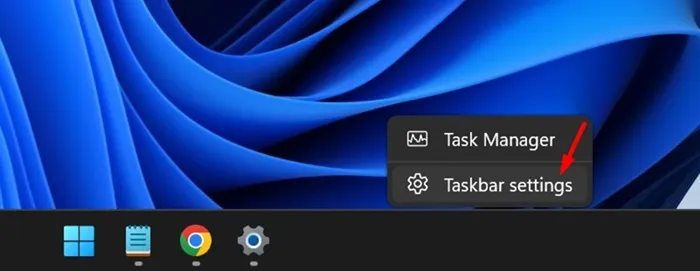
2. Następnie rozwiń Zachowania paska zadań.
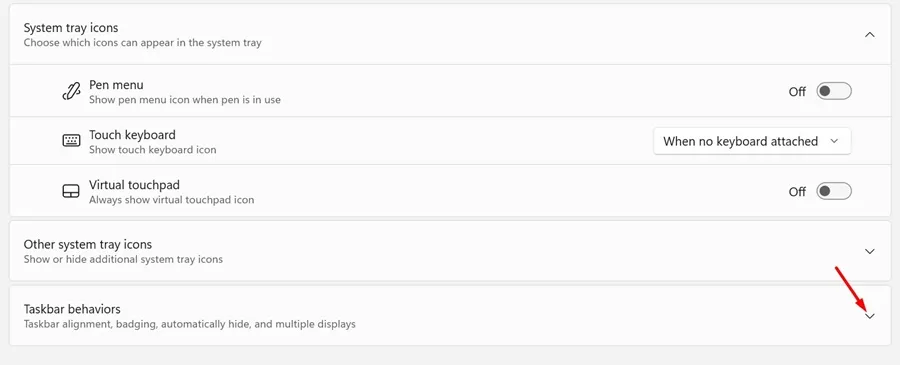
3. Kliknij menu obok opcji Połącz przyciski paska zadań i ukryj etykiety, a następnie wybierz Zawsze.
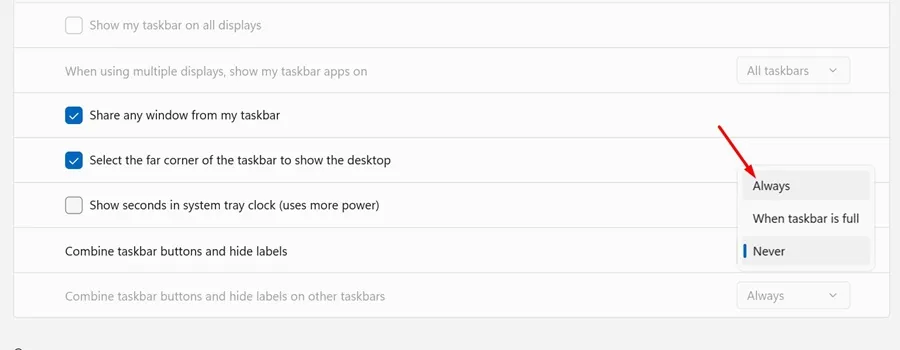
Otóż to! W ten sposób możesz ukryć etykiety obok ikon paska zadań na komputerze z systemem Windows 11.
Dlatego ten przewodnik dotyczy wyświetlania etykiet obok ikon paska zadań na komputerach z systemem Windows 11. Daj nam znać, jeśli potrzebujesz dodatkowej pomocy w zakresie rozgrupowywania pasków zadań i etykiet w systemie Windows 11. Ponadto, jeśli uznasz ten przewodnik za pomocny, nie zapomnij udostępnić go znajomym.


Dodaj komentarz